怎么查看dns的服务器地址是多少(如何查询DNS服务器地址?dns地址查询方法?)
大家好,今天小编关注到一个比较有意思的话题,就是关于如何查看dns服务器地址?的问题,于是小编就整理了4个相关介绍为您解答,让我们一起看看吧。
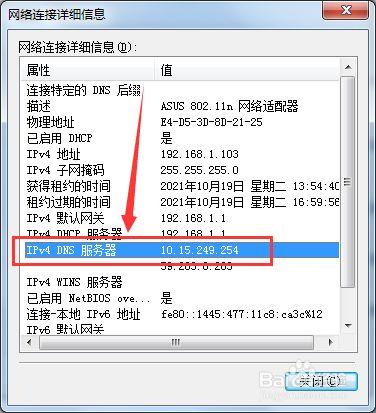 (图片来源网络,侵删)
(图片来源网络,侵删)dns服务地址怎么查?
查看DNS服务器地址的步骤如下:
1.进入系统后,点击桌面左下角开始菜单。
2.在菜单宏找到运行选项,点击。
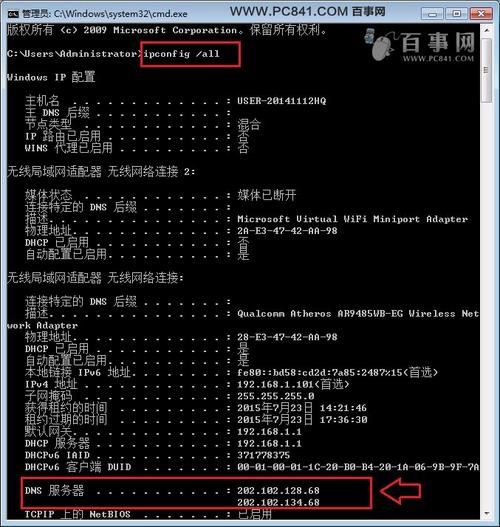 (图片来源网络,侵删)
(图片来源网络,侵删)3.在弹出的运行窗口中输入“CMD”,然后回车。
4.在弹窗的命令行窗口中输入“ipconfig/all ”回车。
如何查询DNS服务器地址?dns地址查询方法?
本电脑的DNS地址查询可以通过以下几个步骤进行查询:
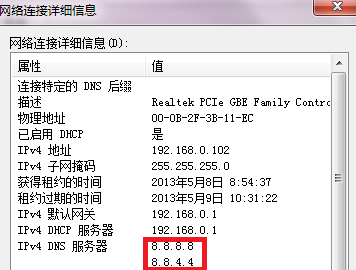 (图片来源网络,侵删)
(图片来源网络,侵删)第一点击电脑左下角的开始键,选择运行;
然后在空白处输入cmd,回车;
弹出运行框后再输入ipconfig/all,回车。
回车以后在电脑就会显示出你本地连接的ip地址,网关和dns。
如何查看DNS服务器地址以及IP地址?
按下键盘的 win+R 组合键,然后在打开的运行窗口中输入 CMD 回车(Enter);或者是点击开始菜单,在出现的页面中点击 运行 选项,在打开的运行窗口中输入 CMD 回车(Enter),也可以。
然后在打开的命令行窗口中输入 ipconfig/all ,回车(Enter),然后可以看到会出现很多的信息,找到IP地址和DNS服务器地址选项,在这里就可以看到 IP地址、DNS服务地址了、子网掩码、默认网关等信息了。
查看DNS服务器地址以及IP地址的方法:
方法一:通过搜索引擎
本地DNS服务器IP地址一般以地级市为基准,所以我们可以通过搜索引擎输入关键字,如我们在搜索引擎中输入“廊坊市DNS服务器地址”,或者输入全国的DNS服务器IP地址,在搜索结果中找自己所在地的DNS服务器IP地址。
方法二:通过命令提示符工具:
1.按下Win+R组合键,在运行命令输入框中,输入“cmd(不分大小写,注:不含双引号,下同)”后按回车键。
2.在出现的命令提示符窗口中输入“ipconfig /all(/前有空格)”后按回车键。
3.在出现的查询结果界面,找到“DNS 服务器(DNS servers)”后面的IP地址,就是本地DNS服务器的IP地址。
怎么查自己的DNS服务器地址?
查询自己电脑DNS服务器信息的具体方法如下:
1、第一需要打开“运行”窗口。在键盘中按WIN键+R键即可打开“运行”窗口。
2、在打开的“运行”窗口中输入“cmd”,随后点击“确定”。
3、在命令运行窗口中,输入ipconfig/all ,然后按键盘上的“回车键”。
4、回车后找到“DNS服务器”一项,就可知道自己的DNS服务器了(即黄色方框圈住的地方)扩展资料:win10系统查看DNS服务器也有一个简便方法。具体如下:1、右键点击右下角的网络图标,在弹出的菜单中选择“打开网络和internet设置”菜单项。2、在弹出界面选择“状态”。3、在右侧找到并选择“查看网络属性”。4、在“属性”界面中即可看到自己的DNS服务器相关信息。
到此,以上就是小编对于怎么查看dns的服务器地址是多少的问题就介绍到这了,希望这4点解答对大家有用。





